Risolvi l'arresto anomalo di Cyberpunk 2077 su Windows utilizzando una delle soluzioni spiegate di seguito.
Cyberpunk è un eccellente videogioco di ruolo d'azione, pubblicato o sviluppato da CD Projekt. Indubbiamente, Cyberpunk è stato uno dei giochi più attesi del 2020. Può essere eseguito su Microsoft Windows, PlayStation 5, PlayStation 4, Xbox One, Xbox Series S e Xbox Series X. È stato elogiato dalla critica per la trama, le impostazioni e la grafica straordinaria, inoltre è disponibile in modalità giocatore singolo.
È passato quasi un anno dall'uscita del gioco e numerosi giocatori stanno ancora segnalando problemi di crash casuali con Cyberpunk 2077. Non preoccuparti, se riscontri anche problemi di arresto anomalo durante il gioco sul tuo PC Windows. Perché non è così difficile risolvere il problema.
Sul Web sono disponibili alcune soluzioni che possono aiutarti a risolvere il problema. Ma, prima di dirigerti verso la soluzione di seguito, verifica che il tuo dispositivo soddisfi i requisiti di sistema del gioco.
Un rapido tutorial su come risolvere il crash di Cyberpunk 2077 su PC Windows
Dai un'occhiata più da vicino alle soluzioni menzionate di seguito per risolvere il problema di arresto anomalo di Cyberpunk 2077 su PC Windows 10, 8, 7. Inoltre, non è necessario provarli tutti, basta leggere tutti i suggerimenti e scegliere quello più adatto alle proprie esigenze.
Soluzione 1: aggiornamento del driver di grafica
I problemi di arresto anomalo, ritardo o blocco del gioco si verificano generalmente a causa di driver grafici obsoleti, rotti o corrotti. Quindi, per garantire un'esperienza di gioco senza problemi, dovresti sempre mantenere i driver della GPU aggiornati alle loro ultime versioni.
Per aggiornare i driver grafici, puoi visitare il sito Web ufficiale del produttore della scheda grafica e quindi cercare la versione corretta dei driver. Una volta scaricato il file del driver, è necessario installarlo manualmente. Questo metodo potrebbe richiedere un po' più di tempo per completare il processo. Inoltre, può essere soggetto a errori se sei un principiante o non hai conoscenze tecniche per aggiornare i driver manualmente.
Non preoccuparti, puoi comunque scaricare automaticamente i driver corretti utilizzando qualsiasi programma di aggiornamento dei driver di terze parti come Bit Driver Updater. È il software noto e affidabile disponibile sul mercato in grado di aggiornare tutti i tuoi driver obsoleti o rotti con un clic. Il software memorizza automaticamente anche la versione corrente dei driver installati sul computer prima di aggiornarli. Quindi, possono essere ripristinati se necessario. Segui i passaggi seguenti per utilizzare questo eccellente strumento di aggiornamento del driver.
Passo 1: Scarica Bit Driver Updater dal pulsante in basso.

Passo 2: Dopo di che, correre il suo file di installazione e ottenere il software installato sul computer seguendo la procedura guidata di installazione.
Passaggio 3: Quindi, avvia l'aggiornamento del driver sul tuo computer e attendi fino al termine del processo di scansione. Tuttavia, di solito avvia automaticamente la scansione della macchina alla ricerca di driver obsoleti o difettosi. Ma, raramente, la scansione non si avvia da sola. In tal caso, devi eseguire la scansione manualmente facendo clic sul pulsante Opzione di scansione dal riquadro del menu a sinistra.

Passaggio 4: Basta scorrere i risultati della scansione e fare clic su Aggiorna ora pulsante per aggiornare i driver uno per uno.
Passaggio 5: Altrimenti, se hai la versione pro, fai clic su Aggiorna tutto pulsante per aggiornare tutti i driver obsoleti in una volta.

Inoltre, la versione pro di Bit Driver Updater viene fornita con un'assistenza tecnica completa. Inoltre, ti aiuta a utilizzare l'utilità al meglio. Inoltre, ottieni anche una garanzia di rimborso completo di 60 giorni.
Dopo aver installato l'ultima versione dei driver grafici, il crash di Cyberpunk 2077 su PC Windows dovrebbe essere risolto. Ma, in caso contrario, dirigiti verso le altre soluzioni di seguito.
Soluzione 2: verifica dell'integrità dei file di gioco
Ogni volta che il tuo gioco inizia a bloccarsi o rallenta, prova sempre a controllare prima l'integrità dei file di gioco. Per iniziare, tutto ciò che devi fare è scegliere le tue piattaforme di gioco come GOG, Steam ed Epic Games Launcher. Di seguito sono riportati i passaggi per ciascuno:
Passaggi per controllare i file di gioco su Steam:
Passo 1: Avvia il tuo client Steam e passa a Scheda Libreria.
Passo 2: Trova e fai clic con il tasto destro su Cyberpunk 2077 dall'elenco dei giochi che è apparso.
Passaggio 3: Clicca su Proprietà.

Passaggio 4: Scegli FILE LOCALI e fai clic su Verifica l'integrità dei file di gioco.
Al termine, riavvia il computer e prova a riavviare il gioco per verificare se funziona.
Leggi anche: Come risolvere FIFA 22 crash su PC Windows {RISOLTO}
Passaggi per controllare i file di gioco su Epic Games Launcher:
Passo 1: Apri Epic Games Launcher sul tuo sistema e vai su Scheda Libreria.
Passo 2: Quindi, fai clic sul riquadro Cyberpunk 2077, quindi fai clic su icone con tre punti mostrati adiacenti.
Passaggio 3: Quindi, fai clic su Verificare.
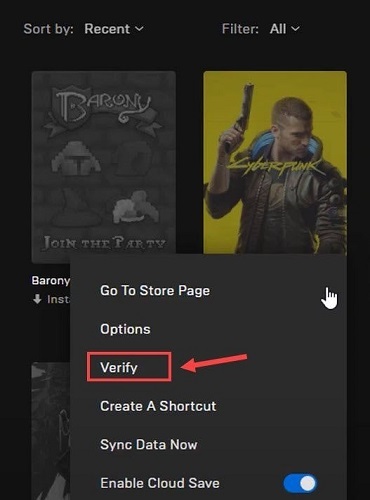
Avvia nuovamente il gioco e verifica se il problema è stato risolto. Se nel caso, Cyberpunk 2077 continua a bloccarsi, passa alla soluzione 3.
Passaggi per controllare i file di gioco su GOG:
Passo 1: Esegui GOG Galaxy sul tuo PC, vai su Biblioteca sezione e scegli Cyberpunk 2077.
Passo 2: Fare clic sull'icona Impostazioni mostrata accanto a Giocare a opzione.
Passaggio 3: Quindi, fai clic su Gestire l'installazione, poi Verifica / Ripara.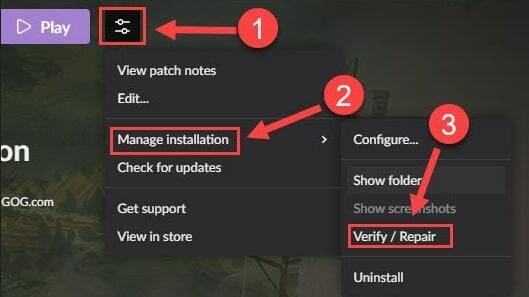
Attendi e lascia che il processo sia completato, quindi esegui nuovamente il gioco Cyberpunk 2077 per testare il problema.
Soluzione 3: disattiva la funzione di sovrapposizione nel gioco
Come per molti giocatori, la funzione di sovrapposizione in-game è responsabile di frequenti arresti anomali del gioco, in particolare se stai giocando sulla piattaforma GOG. Quindi, disabilitare la funzione Overlay in-game potrebbe funzionare per te per eliminare i normali arresti anomali del gioco. Per eseguire questa soluzione, seguire i passaggi descritti di seguito:
Passo 1: Avvia GOG Galaxy e scegli il Biblioteca scheda.
Passo 2: Quindi, fai clic su icona dell'ingranaggio mostrato nell'angolo in basso a sinistra dello schermo.
Passaggio 3: Successivamente, apparirà una finestra, dove è necessario deselezionare la casella presentata accanto al Sovrapposizione di gioco.
Passaggio 4: Infine, fai clic su ok opzione per salvare le modifiche recenti.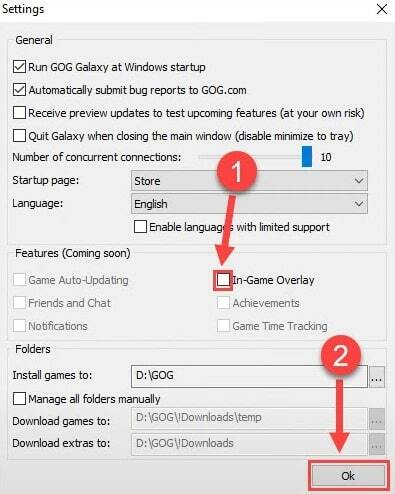
Inoltre, se stai eseguendo il gioco su Steam, segui i passaggi seguenti per disabilitare la funzione Overlay in-game.
Passo 1: Sul tuo desktop, fai clic con il pulsante destro del mouse sul gioco Cyberpunk 2077.
Passo 2: Quindi, scegli Proprietà dall'elenco di opzioni che ha richiesto.
Passaggio 3: Dopodiché, individua Abilita l'Overlay di Steam mentre l'opzione di gioco e deseleziona la casella situato accanto ad esso.
Si spera che la disabilitazione dell'opzione Overlay in-game funzioni per te, ma se nel caso, non fa alcuna differenza e comunque Cyberpunk 2077 si blocca, continua a leggere di seguito per la misura perfetta.
Leggi anche: Call of Duty Warzone Crash su PC {Risolto}
Soluzione 4: modifica le impostazioni di gioco
Un altro modo per risolvere l'arresto anomalo di Cyberpunk 2077 su PC Windows è abbassare le impostazioni grafiche specifiche del gioco. Per fare ciò, seguire i passaggi indicati di seguito.
Passo 1: Avvia Cyberpunk 2077 sul tuo PC e fai clic su Impostazioni menù.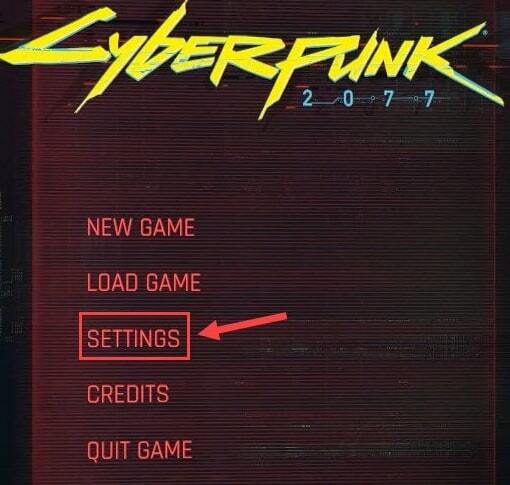
Passo 2: Passa a video scheda e spegni il VSync opzione.
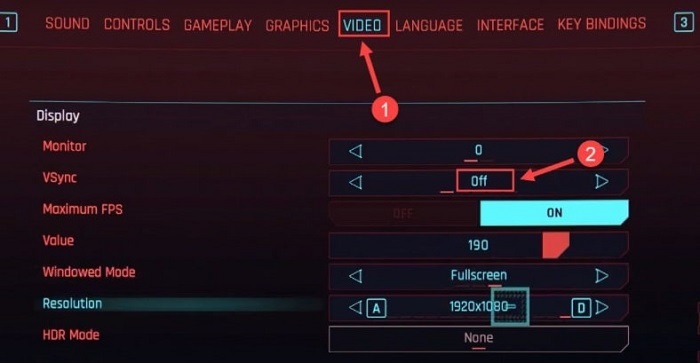
Passaggio 3: Dopodiché, vai al Grafica scheda, e sotto Avanzate sezione imposta le opzioni su Basso o Medio.

Passaggio 4: Ora, scorrere giù finché non vedi il Opzione Ray Tracing e spegnilo.
Dopo aver modificato le impostazioni di gioco, riavvia Cyberpunk 2077 e verifica se funziona correttamente o meno. Se lo stesso si blocca ancora, procedi con altre soluzioni.
Soluzione 5: chiudere app e processi non necessari
Forse gli altri programmi e applicazioni installati occupano molte risorse di sistema che impediscono al tuo gioco Cyberpunk 2077 di funzionare correttamente. Quindi, si consiglia di chiudere tutti i programmi e i processi non essenziali prima di avviare Cyberpunk 2077. Ecco come farlo:
Passo 1: Sul barra delle applicazioni, fai clic con il pulsante destro del mouse su un'area vuota e scegli Task Manager dall'elenco del menu di accesso rapido.
Passo 2: Quindi, individua le app che richiedono inutilmente molte risorse di sistema e fai clic su Ultimo compito per spegnerli uno per uno.
Una volta fatto, prova a giocare solo per verificare come funzionano le cose. Se nel caso, questa soluzione non ti aiuta, prova l'ultima risorsa.
Soluzione 6: reinstallare Cyberpunk 2077
Nessuna delle soluzioni ha funzionato per te? Non perdere la speranza, l'esecuzione di una nuova reinstallazione funziona sempre e risolve i bug oi problemi ostinati. Prima di reinstallare nuovamente il gioco, devi rimuovere anche la versione attualmente installata e tutti i file associati del gioco. Una volta terminata la disinstallazione, vai sul sito Web ufficiale del gioco e scaricalo nuovamente.
Leggi anche: Come risolvere il problema di arresto anomalo di GTA 5 (Grand Theft Auto)
Questi suggerimenti per la risoluzione dei problemi sono stati utili?
Quindi, si trattava di come risolvere il crash di Cyberpunk 2077 su PC Windows. Si spera che i suggerimenti spiegati sopra ti aiutino a giocare senza ostacoli o problemi tecnici.
Lascia le tue opinioni, domande o dubbi nella casella dei commenti qui sotto. Inoltre, se desideri leggere ulteriori guide o aggiornamenti relativi alla tecnologia, iscriviti alla nostra newsletter. Insieme a questo, puoi anche seguirci su Facebook, Twitter, Instagram, e Pinterest.